AutoCAD图层与布局的关系和应用技巧
AutoCAD中的尺寸标注和图层管理技巧

AutoCAD中的尺寸标注和图层管理技巧第一章尺寸标注技巧在AutoCAD中,尺寸标注是在绘图过程中非常重要的一环。
尺寸标注可以提供准确的尺寸信息,让绘图变得更加规范和易于理解。
下面介绍几个尺寸标注的技巧。
1.1 标注样式选择AutoCAD提供了多种不同的标注样式,如水平标注、垂直标注和对齐标注等。
在选择标注样式时,需要根据绘图的需要和标注的对象来决定。
例如,对于长方形的尺寸标注,选择水平标注或垂直标注更加合适。
1.2 标注位置的选择在进行尺寸标注时,标注的位置也非常重要。
标注应该尽可能清晰地展示尺寸信息,并且不与其他标注或绘图对象重叠。
可以通过调整标注的位置,使其更加美观和易于理解。
1.3 多次标注在进行复杂的绘图时,可能需要对同一部分进行多次标注。
为了保持标注的一致性和准确性,可以使用基线标注或维度样式来实现。
基线标注可以使多个尺寸标注之间保持固定的水平或垂直关系,而维度样式可以保存标注的属性,方便之后的使用和修改。
第二章图层管理技巧图层管理是AutoCAD中非常重要的技巧之一。
通过合理的图层管理,可以提高绘图效率、降低文件大小,并使绘图更加规范和易于编辑。
下面介绍几个图层管理的技巧。
2.1 图层命名规范在创建图层时,应该使用具有一定规范性的命名方式。
可以根据图层的用途、内容或属性进行命名,以便更好地组织和管理图层。
例如,可以使用“墙体-外侧”、“窗户-玻璃”等命名方式。
2.2 图层的使用与封锁在绘图过程中,可以根据需要打开和关闭不同的图层。
这样可以使绘图界面更加简洁,也能够快速地查看和编辑所需的内容。
另外,对于一些不能修改或删除的图层,可以使用图层的封锁功能,以确保图纸的安全性和完整性。
2.3 图层的组织与归类为了更好地管理图层,可以将相似的图层进行组织和归类。
可以将具有相同属性或用途的图层放置在同一组中,以方便管理和控制。
同时,可以使用图层过滤器来进行快速的图层选择和显示。
2.4 图层颜色和线型的设置在AutoCAD中,可以根据需要设置图层的颜色和线型。
AutoCAD里模型和布局的关系
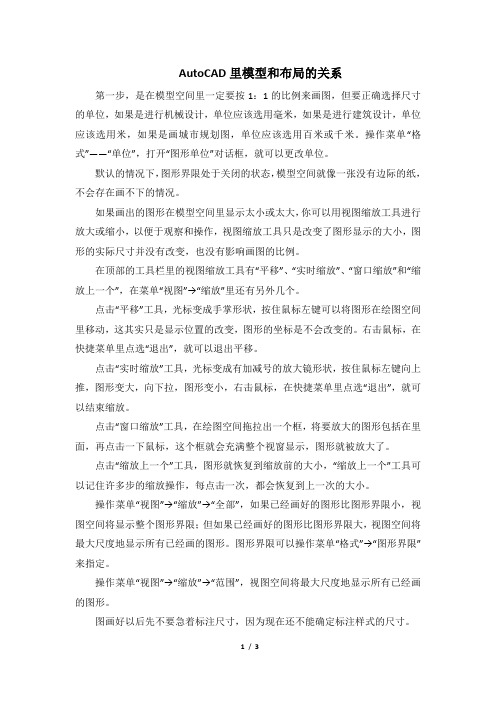
AutoCAD里模型和布局的关系第一步,是在模型空间里一定要按1:1的比例来画图,但要正确选择尺寸的单位,如果是进行机械设计,单位应该选用毫米,如果是进行建筑设计,单位应该选用米,如果是画城市规划图,单位应该选用百米或千米。
操作菜单“格式”——“单位”,打开“图形单位”对话框,就可以更改单位。
默认的情况下,图形界限处于关闭的状态,模型空间就像一张没有边际的纸,不会存在画不下的情况。
如果画出的图形在模型空间里显示太小或太大,你可以用视图缩放工具进行放大或缩小,以便于观察和操作,视图缩放工具只是改变了图形显示的大小,图形的实际尺寸并没有改变,也没有影响画图的比例。
在顶部的工具栏里的视图缩放工具有“平移”、“实时缩放”、“窗口缩放”和“缩放上一个”,在菜单“视图”→“缩放”里还有另外几个。
点击“平移”工具,光标变成手掌形状,按住鼠标左键可以将图形在绘图空间里移动,这其实只是显示位置的改变,图形的坐标是不会改变的。
右击鼠标,在快捷菜单里点选“退出”,就可以退出平移。
点击“实时缩放”工具,光标变成有加减号的放大镜形状,按住鼠标左键向上推,图形变大,向下拉,图形变小,右击鼠标,在快捷菜单里点选“退出”,就可以结束缩放。
点击“窗口缩放”工具,在绘图空间拖拉出一个框,将要放大的图形包括在里面,再点击一下鼠标,这个框就会充满整个视窗显示,图形就被放大了。
点击“缩放上一个”工具,图形就恢复到缩放前的大小,“缩放上一个”工具可以记住许多步的缩放操作,每点击一次,都会恢复到上一次的大小。
操作菜单“视图”→“缩放”→“全部”,如果已经画好的图形比图形界限小,视图空间将显示整个图形界限;但如果已经画好的图形比图形界限大,视图空间将最大尺度地显示所有已经画的图形。
图形界限可以操作菜单“格式”→“图形界限”来指定。
操作菜单“视图”→“缩放”→“范围”,视图空间将最大尺度地显示所有已经画的图形。
图画好以后先不要急着标注尺寸,因为现在还不能确定标注样式的尺寸。
AutoCAD绘制建筑平面图方法与技巧简介(修改)
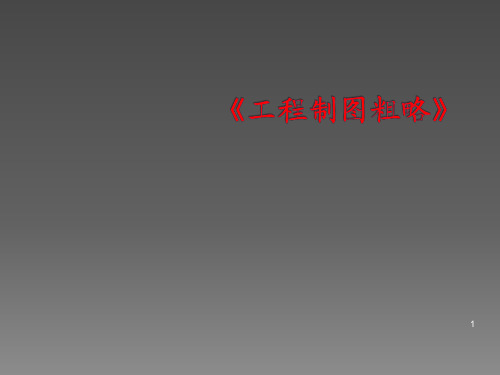
护坡
台阶
⑴ 粗实线 新建建筑物±0.00高度的可见 轮廓线
⑵ 中实线 新建构筑物、道路、桥涵、围 墙、边坡、挡土墙等的可见轮廓线、新建建 筑物±0.00高度以外的可见轮廓线;
⑶ 中虚线 计划预留建(构)筑物等轮廓
⑷ 细实线 原有建筑物、构筑物、建筑坐 标网格等以细实线表示。
⑴ 建(构)筑物定位 用尺寸和坐标定位 主要建筑物、
粗实线 8 新建建筑物
细实线
原有建筑物
中虚线
计划扩建的预 留地或建筑物
拆除的建筑物
建筑物下的通道
散状材料 露天堆场
其他材料露天堆 场或露天作业场
铺砌场地
敞棚或敞廊
围墙及大门
X 105.00 Y 425.00
测量坐标
填挖边坡
被挡土在短线侧
烟囱
A 105.00 B 425.00
建筑坐标
挡土墙
-0.50 77.85 78.35
11
2.4 出图要求(打印图纸时设置)
线宽——墙线柱线宽0.45-0.5(9号色),轴线宽0.15-18(1号 色),窗线看线-0.2
其它线宽0.25。 图纸规格——2#白纸图(70克纸),出图比例1:100。
12
工程制图与计算机绘图
土木工程学院
作图顺序
与手工绘图相仿,使用CAD绘制建筑图样的顺序为: 平面图-》立面图-》剖面图-》大样图 平面图样绘制顺序为:
标高有绝对标高和相对标高。总平面图中标注的 标高应为绝对标高。所谓绝对标高,是指以我国 青岛市外的黄海海平面作为零点而测定的高度尺 寸。假如标注相对标高,则应注明其换算关系。 新建建筑物应标注室内外地面的绝对标高。标高 及坐标尺寸宜以米为单位,并保留至小数点后两 位。
AutoCAD绘图技巧

AutoCAD绘图技巧AutoCAD绘图技巧AutoCAD是一款功能强大的CAD软件,广泛应用于机械设计、土建、电子电气、建筑等领域。
AutoCAD具有灵活性强、功能全面、易学易用的特点,因此深受广大用户的喜爱。
在AutoCAD使用过程中,熟练掌握一些绘图技巧可以提高效率,使绘图更加精细美观。
下面介绍几种常用的AutoCAD绘图技巧。
一、使用图层图层是AutoCAD中非常重要的概念,可以用来控制图形的显示和打印,同时可以方便地对图形进行编辑。
使用图层可以使绘图更加明确,易于管理。
在绘图的过程中,应当合理使用图层,将不同的元素分别组合在不同的图层中。
二、使用坐标系使用坐标系可以使绘图更加准确,可以精确地控制图形的位置、大小和角度等参数。
在AutoCAD中,可以选择不同的坐标系,例如笛卡尔坐标系、极坐标系、UCS坐标系等。
应当根据不同的绘图需求选择合适的坐标系。
三、使用偏移命令偏移命令可以快速地创建与已有图形相同偏移距离的图形,是绘图中常用的命令之一。
使用偏移命令可以在绘制图形时快速创建相似的图形,并且可以在保持图形比例的情况下进行拉伸或缩小等操作。
四、使用复制命令复制命令可以将已有图形复制一份或多份,是快速创建相似的图形的常用命令之一。
使用复制命令可以快速在绘图中重用相同的图形,提高绘图效率。
五、使用阵列命令阵列命令可以快速将一组图形按照一定的规律复制到指定的区域中,是绘图中常用的命令之一。
使用阵列命令可以快速地创建相似的图形,并且可以在保持图形比例的情况下进行拉伸或缩小等操作,提高绘图效率。
六、使用编辑命令AutoCAD提供了众多的编辑命令,例如平移、旋转、缩放、对齐等命令,可以快速地对图形进行编辑。
使用编辑命令可以调整绘图中的各个元素,使绘图更加精细美观。
以上是AutoCAD绘图中常用的几种技巧,可以帮助用户提高绘图效率,同时也能使绘图更加精细美观。
希望以上内容能够对AutoCAD初学者有所帮助。
autocad最实用的基本知识

autocad最实⽤的基本知识第⼀章基本知识第⼀节概述AutoCAD 是⼀个交互式的计算机绘图软件,利⽤⿏标、键盘等设备、通过⼈机会话,在屏幕上绘制图形,经过修改和编辑后,再由输出设备输出图形和数据。
AutoCAD 是美国Autodesk 公司推出的软件,可以进⾏⼆维、三维绘图。
操作界⾯如图⽰:表1 标准⼯具栏中各按钮简介(2004版)增加个⼈所需的按钮。
第⼆节图层图层,可以想象为⼀张张没有厚度的透明薄⽚,实体及信息都放在这张透明薄⽚上,其实它只是⼀种逻辑划分。
⼀、层的概念 1. 为什么要建⽴图层⼀幅⼯程图纸,有确定实体形状的⼏何(粗细、长短,起、终坐标值等)信息,也有表⽰线型、颜⾊的⾮⼏何信息。
为⽅便于对所绘制的图形、线条的管理,使绘图操作简单⽽⽅便。
因此要充分使⽤图层作图⽅式。
2. 图层的性质(1) 各图层之间是⽤统⼀的坐标系定位。
(2) 图层是有状态的,它包括层名和层描述两部分。
层描述中⼜包含有线型、颜⾊、是否打开或关闭、是否设为当前层等。
(3) 各图层在逻辑上⼜是相互完全独⽴的,各层都可设定属于本层的线型和颜⾊。
在绘图中,如果把某层上线型及颜⾊均设为BYLAYER (随层),则其线型及颜⾊⼀定与层设定的线型及颜⾊保持⼀致。
(4) 层名及层描述(属性)是可以修改变更的。
⼆、图层的设置操作 1. 图层⼯具条如图⽰层性质图标解释::开/关图层。
当图层打开时,它是可见的,并且可以打印;当图层关闭时(),该图层中线条及图形将被隐藏。
并且不能打印,:在所有窗⼝中冻结/解冻。
冻结图层可以加快 ZOOM 等许多其他操作的运⾏速度。
AutoCAD 不在冻结图层上显⽰、打印、隐藏、渲染或重⽣成对象。
:在当前窗⼝中冻结或解冻。
如果频繁切换冻结/解冻,使⽤此操作。
:锁定解锁图层。
当被锁定时(),该图层中线条及图形只能显⽰,不接受任何修改。
:属于该图层中线条及图形的颜⾊。
:图层的名称。
2. 图层对象特性⼯具条如图⽰层对象特性图标解释::对象颜⾊,可以“随层”、“随块”及⾃定义。
使用AutoCAD进行建筑平面布置教程
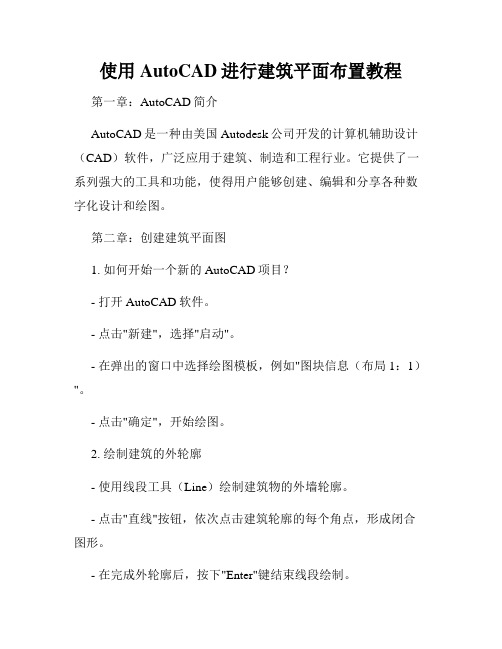
使用AutoCAD进行建筑平面布置教程第一章:AutoCAD简介AutoCAD是一种由美国Autodesk公司开发的计算机辅助设计(CAD)软件,广泛应用于建筑、制造和工程行业。
它提供了一系列强大的工具和功能,使得用户能够创建、编辑和分享各种数字化设计和绘图。
第二章:创建建筑平面图1. 如何开始一个新的AutoCAD项目?- 打开AutoCAD软件。
- 点击"新建",选择"启动"。
- 在弹出的窗口中选择绘图模板,例如"图块信息(布局1:1)"。
- 点击"确定",开始绘图。
2. 绘制建筑的外轮廓- 使用线段工具(Line)绘制建筑物的外墙轮廓。
- 点击"直线"按钮,依次点击建筑轮廓的每个角点,形成闭合图形。
- 在完成外轮廓后,按下"Enter"键结束线段绘制。
3. 绘制房间分隔墙- 使用绘图工具(Rectangle)绘制房间的外框。
- 点击"矩形"按钮,选择两个对角点,确定房间的大小。
- 在房间外框内使用修剪工具(Trim)修剪外墙线段,形成房间分隔墙。
第三章:使用图层进行布置1. 创建图层- 点击"图层"按钮,打开图层管理器。
- 点击"新建图层"按钮,输入图层名称和颜色。
- 确定图层设置后,点击"确定"。
2. 设置图层属性- 选择建筑物外墙轮廓图层。
- 点击"属性"按钮,在属性编辑器中设置线型、线宽等属性。
- 将外墙轮廓绘图对象放置在所设置的图层中。
3. 创建其他图层- 创建分隔墙、门、窗户等其他图层。
- 为每个图层设置不同的颜色和属性,以便更好地区分不同的元素。
第四章:添加房间和装饰元素1. 添加房间- 点击"插入"按钮,选择"块"选项。
2024年AutoCAD培训教程

AutoCAD培训教程一、引言AutoCAD是一款广泛应用于工程、建筑、制造等领域的计算机辅助设计软件,具有强大的绘图和设计功能。
本教程旨在帮助初学者快速掌握AutoCAD的基本操作和常用功能,从而为深入学习打下坚实的基础。
二、教程内容1.AutoCAD界面及基本操作(1)启动AutoCAD:双击桌面上的AutoCAD图标或从开始菜单中找到并启动。
(2)界面布局:了解AutoCAD的菜单栏、工具栏、绘图区、命令行和状态栏等界面元素。
(3)基本操作:学习如何创建、打开、保存、关闭和打印图纸。
2.绘图命令与绘图工具(1)绘图命令:学习直线、矩形、圆、椭圆、多边形等基本绘图命令。
(2)绘图工具:掌握选择、移动、旋转、缩放、修剪、延伸等常用绘图工具。
3.图层管理(1)图层概念:了解图层的作用和重要性。
(2)图层操作:学习创建、删除、重命名、冻结、解冻、锁定、解锁图层等操作。
4.尺寸标注与文字注释(1)尺寸标注:掌握线性尺寸、对齐尺寸、半径尺寸、直径尺寸等标注方法。
(2)文字注释:学习添加文字、修改文字样式、调整文字位置等操作。
5.图块与外部参照(1)图块:了解图块的概念、创建与插入图块、编辑图块属性等。
(2)外部参照:学习加载、卸载、附着、分离外部参照等操作。
6.三维绘图与实体建模(1)三维绘图:学习三维视图、三维导航、三维坐标系统等基础知识。
(2)实体建模:掌握长方体、球体、圆柱体、圆锥体等基本实体建模方法。
7.渲染与动画(1)渲染:了解渲染的基本概念、设置渲染环境、渲染图像等。
(2)动画:学习制作简单的动画效果,如旋转、移动等。
三、实践与拓展1.实践项目:结合实际案例,进行绘图实践,巩固所学知识。
2.拓展学习:深入学习高级功能,如自定义命令、脚本编写、二次开发等。
四、总结通过本教程的学习,希望您能掌握AutoCAD的基本操作和常用功能,为今后的学习和工作打下坚实基础。
同时,不断实践和拓展,提高自己的绘图技能和设计水平。
关于CAD图层的设置一些原则和技巧

fg, *FFGHZ(绘制方风管)
fa, *dcfl(FlAnge,点插法兰,不使用FL是方便左手操作)
cg, *fclzg(侧联支管,cg侧管)
3t, *Fg34t(3,4通)
;;阀门
zf, *useblk(造阀门)
sf, *cnfmdy(水阀)
ff, *ktfmdy(风阀)
图层颜色定义的第二点是,颜色的选择应该根据打印时线宽的粗细来选择。打印时,线形设置越宽的,该图层就应该选用越亮的颜色;反之,如果打印时,该线的宽度仅为0.09mm,那么该图层的颜色就应该选用8号或类似的颜色。为什么要这样?这样可以在屏幕上就直观的反映出线形的粗细。举个例子,大家看附图。柱子层(ZU)和墙层(WA)打印出来是最粗的,那么一个用黄色,一个用青色,这两个颜色在AUTOCAD中是比较亮的。填充层(h)和家具层(fur)在打印时线宽定义为0.13mm,那么,在选择颜色时,也用较暗的8号和83号色。这样做的好处,大家在使用中,慢慢体会。
为区分不同的图层,你除了给图层起不同的名称外,一般颜色也可以选择不同。图层的三种状态(关闭、冻结和锁定)所产生的效果简述如下:
图层的关闭:关闭图层即相应图层上的对象不显示出来(打印时也不会出现)。
图层的冻结:冻结图层即相应图层上的对象虽然能显示在图形中,但不能选择,也不能修改,同时也不能利用该图层上的对象作为参考对象进行操作(无法捕捉到该图层上的对象)。
图层设置时,主要有以上几方面要注意的地方。另外,在画图时,也还有一点要注意,就是所有的图元的各种属性都尽量跟层走。不要这根线是WA层的,颜色却是黄色,线形又变成了点划线。尽量保持图元的属性和图层的一致,也就是说尽可能的图元属性都是Bylayer。这样,有助于我们图面的清晰、准确和效率的提高
- 1、下载文档前请自行甄别文档内容的完整性,平台不提供额外的编辑、内容补充、找答案等附加服务。
- 2、"仅部分预览"的文档,不可在线预览部分如存在完整性等问题,可反馈申请退款(可完整预览的文档不适用该条件!)。
- 3、如文档侵犯您的权益,请联系客服反馈,我们会尽快为您处理(人工客服工作时间:9:00-18:30)。
AutoCAD图层与布局的关系和应用技巧(作者:中国力量QQ546954756、ABBS爱吃本本的虫)在本人的职业经历中,发现国内很大一部分装饰公司的绘图人员都不用图层,有的甚至对图层和图纸布局空间知甚少,这无疑是一大遗憾,因为图层作用之大是资深人士一致肯定的。
著名建筑师贝聿铭的设计事务所在开始用计算机辅助设计时就引入图层方法,大的工程项目,图层数甚至达到了两百多个,相信他老前辈的选择不会错的。
本人根据在同行所学和自己的一点研究写出这篇文章,希望对大家带来点益处。
也希望以此抛砖引玉,恳请网友们对本文的不足之处加以更正说明和交流更好的经验。
一、图层是什么?有什么主要作用?玩过Photoshop的人对图层不会陌生,在Photoshop里离开图层,要制作较高水平的图象几乎是不可能的事,CAD的图层和Photoshop的图层原理是一样的。
实际工作中,我们绘制的一整幅图是由整体框架和各个细部组成的,为了把整图画好,我们常常需要对细部作更改,有时更改较大,需要更改整体框架。
把各部分布到各个层面里,单独修改需要更改的细部,不会影响其它的细部,修改整体框架也不需要更改各个细部,这就是图层的妙处。
这在画平面类施工时作用显得尤为突出,立面施工图图层的作用彰显不明显。
比如香港著名的室内设计师高文安的施工图,就是严格分层画的,其平面类的施工图一般包括十张图:1、平面布置图;2、平面定位尺寸图;3、局部平面、立面及门表索引图;4、天花平面图;5、天花灯具与地面物件对应关系图;6、天花尺寸平面图;7、天花开关控制图;8、苏位布置图(大陆称插座布置图);9、苏位与地面物件关系图;10、地面物料平面图。
在画平面布置图时,需要建立墙柱图层、窗户图层、门图层、绿化陈设图层、洁具图层、标注尺寸图层、活动家具图层、到顶家具等图层,当我们画天花布置图时,把天花布置图上不需要的活动家具图层、门图层、绿化陈设图层等天花图层冻结就隐藏起来了。
留下需要的墙柱图层、窗户图层、到顶家具图层,接下来就在天花造型图层里花天花图就行了。
节省了复制然后删除原平面图内图形的时间。
有些人认为画图时把各个图形都归到各自的图层也是浪费时间,还不如一次性在一个图层里画,这种认识只能说是对图层理解不够深入。
例如上面所举的高文安的施工图,平面类施工图有十张,如果方案有点变动,把一面墙挪动一点位置,按分层的方法,则只要在平面布置图里作改动,其它天花布置图等所有图就都改动了,而按不分层画法,则需要每个层都要进行改动,不但耗费时间,也容易提高产生错误的机率。
有人问,平面布置图、天花布置图等这十张图如何能一次性全部看见并能进行随时编辑呢,这个就要靠CAD的布局功劳了,CAD的布局不但能方便的管理图层,另一个特点是对图形按比例精确布局和打印。
关于布局空间的应用在下面再单独细述。
CAD图形分层,第二大作用就是在导入3dsmax等软件时带来极大方便,比如当我们把墙和家具文字等各分了层,在导入3dsmax里时,在导入面板里的层选项中,把需要的墙体图层选中,其它都不选,就只导入了墙体图层,对后期建模带来了方便。
CAD分层布局画法,还可以在布局空间的一个视口内同时打开平面和天花等图层,观察平面,天花叠加在一起时的布置关系,便于我们分析空间构成。
二、认识CAD图层CAD的图层不像Photoshop那样直观,各个图层里的内容一目了然;但是CAD也有类似与Photoshop一样的图层面板。
我们在使用图层时,可以像Photoshop一样,一边使用一边建立图层。
也可以把需要的一些主要图层一次性建立完毕,一些次要的图层可以在使用过程中根据需要再新建,一般建议使用后一种方法。
画施工图的CAD图层一般是比较固定的,一次把主要的图层设置下来保存一份模版文件以便以后调用,一劳永逸。
这是室内装饰施工图图层的一个例子:以上图层中,其中第一个图层“0”图层是CAD软件自动建立的,名称为Defpoints 的图层是也是软件自动建立的,前者是每新建一个CAD的最开始就会自动建立,所以是必定存在的,主要用做暂时存放图形的转换层;而后者是标注尺寸才会生成的,所以不一定必然存在,它是个特殊图层,把图形放进里面虽然可见,但实际上是不能打印出来的,据此也可以称作不可见图层。
以上图例中的其它图层都是自己根据工作需要建立的图层,这是一个室内装饰设计画平面类施工图时建立的部分图层。
除了默认自动建立的图层外,其它图层都可以重命名。
一般情况下图层用该性质层的英文名第一个的大写字母开头,以便分类和查找。
A系列图层:表示在所有布局视口里都将要显示的图形,一般放墙柱图层、窗户等在平面、天花等所用图面上都要显示的图形。
C系列图层:表示在天花类平面图中显示的图形。
E系列图层:表示在立面类显示的图形。
P系列图层:表示在俯视类平面图中显示平面图形。
其它图层为个别独立图层。
CAD软件有自动排序功能,规律如下:字母按A~Z的先后顺序排,数字按1~9先后顺序排,但不能识别10及以后的数,所以上面的图例中P-9后面就是P-91了,如果写成P-10就会排到P-1图层后面去。
为了画图的方便,一般把使用频率高的图层放在前面,所以有必要加上数字排先后顺序。
CAD不像Photoshop可以随便放置图层顺序,只有这个生硬的办法了。
为了排序的的方便,图层类别的字母可以自定义,不一定按上面所列的方法命名。
三、图层结合布局的应用图层如果不配和布局空间使用,就不能显示出图层的真正作用。
所以我们必须首先了解布局空间的使用。
布局空间也叫图纸空间,顾名思义就是专门用来布置各个图形在一张或者若干张图纸上的位置,使图形按比例精确地显示在所需要图幅的图纸上。
另外,在布局空间里建立若干个视口,在各个视口里设置图层的隐藏和开启可以布置出平面布置图、天花布置图等所需要的图纸。
理解布局,首先要理解视口的概念,理解了视口就很容易操作布局空间了。
例如:当我们在模型空间里分别画了一个矩形和一个圆形(如图)点击旁边的布局后就会出现如图的界面虚线表示打印边界,只有在打印边界之内的图形才能被打印出来,虚线之内的一个大矩形实线框为视口。
单击视口边框,视口变成可编辑状态,拉动角点可以改变视口大小和形状。
双击视口里面,可以发现里面的图形如在模型空间里一样进行编辑和放大缩小,其实也就是进入了模型空间。
调整里面的图形大小,双击视口外面,视口里面的图形就变为固定状态。
视口外面其实也是可以像在模型空间里一样进行画图和编辑的,只是两者的性质不同罢了,下面举例说一下两者的区别。
当我们在模型空间里画完图之后,转到布局空间里,在视口中看到的图,其实就像现实生活中站在窗口看外面的景色一样,屋内等于布局空间,窗口外等于模型空间。
当然如果一面墙有好几扇窗,每个窗口看到的外面景色都会是一样的。
视口也可以复制或者新建多个,但每个视口里的内容都是模型里的东西,所以都是一样的,只有在改变视口大小的时候,里面的图形才会显示多或者少,实际上模型里的图形并没有少,之不过是视口小了,看到的图形就少了,好比房间的窗口小了,在屋内看到外面的风景少了。
从上图的布局空间中,我们可以看出,有两个视口,只是第二个视口里的图形小了点而已。
这也就好比我们现实当中用数码相机看外面的景色,调动了焦距,相机视口里的图形会变大或缩小,但其实外面的景色并不会自己放大缩小。
这里也是一样,视口里的矩形和圆大小其实也没有变。
不过CAD里图形有点不一样,你可以让它改变大小,当你双击视口里进入模型空间,把图形用放大或缩小命令改变它的大小,图形就变了,那么两个视口里的图形都会变化,因为两个视口,其实就像两扇窗户一样,外面的东西变了,各个窗口看到的景色自然都是一样。
平常我们用的数码相机有2倍3倍等变焦,其实对视口也可以按固定的数值放大缩小,称之为调整图形比例。
双击视口里面进入模型空间,滚动鼠标中轮,图形随时放大缩小,这时图形的比例是不确定的,如果单击视口边框,选中视口,按Ctrl+1在特性选项栏内把标准比例调整到1:100或者可显示图形的可以比例。
这时图形就会缩放调整到这个比例,如果图形显示不完整,可以拉大视口边框显示完整。
我们在输出图纸的时候,图纸是的大小是固定不变的,比如我们把整套图纸输出为A3幅面,那么可以先把图框复制到布局空间,图框的尺寸要在布局空间缩放到A3图纸的实际尺寸。
然后就在图框内新建视口,这样再对视口确定合适的比例,视口就把在模型空间里按1:1画的图形缩放到需要的比例了。
如上图有两个视口,现在我们已经知道了两个视口里的矩形和圆其实就是模型空间画的那两个形体,而不是四个。
如果我们把这两个形体分别设在两个图层里。
然后在第一个视口里把圆冻结,在第二个视口里把矩形冻结,这样每一个视口就只会显示一个形体了。
注意是点击图层中“在当前视口中冻结或解冻”()这个命令。
明白了以上图层与视口的关系之后,我们可以在模型空间里画好墙窗柱之后,转入布局空间,在布局空间新建画平面图、天花图、开关布置图等平面图所需要的视口(新建视口命令是MV),在每个视口里画相关的图形,当然这些图形是要分好层的。
在第一个视口内画完平面布置图之后,就到第二个视口内冻结某些平面布置图里的图层,天花图布置图里还需要显示平面图中的墙窗柱及到顶家具图层。
按照此方法再画其它的平面图。
按照这种分层布局画法,绝大多数的工作量都是在布局空间完成的。
当你在布局空间的两个视口分别画了平面布置图和天花布置图,转入到模型空间内时,发现平面和天花造型叠加在一起了,这就是分层布局画法的特点。
布局空间里的天花布置图中的墙体其实就是平面布置图的墙体,对墙体进行改动,平面图和天花图上都会改动,只不过是在这个图上隐藏一些不需要的图形罢了。
所以直接在模型空间画平面和天花是不方便的,因为他们会叠加在一起。
在布局空间画图需要经常双击视口内进入模型空间内。
当我们不想先缩小视口进行双击时可以用MS命令进入模型空间,用PS命令退出视口到图纸空间区域。
由于这种画法绝大部分时间是在布局空间画图,程序默认的布局空间不是黑色的,我们可以把它在选项面板中修改成模型空间一样的背景:首先点击“显示”选项栏中的颜色,在弹出的颜色选项中把布局选项卡颜色调为黑色。
然后在布局元素选项中把“显示图纸背景”前面的勾去掉。
这样在布局空间画图就习惯多了。
使用视口注意事项:1.设置视口比例,是对视口内的图形进行显示比例的缩放,这区别于在模型空间对单个图形进行缩放比例,视口比例只是显示比例。
设置视口比例后,双击视口,进入视口内的模型空间,量取尺寸,会发现,尺寸并为改变。
2.设置视口比例除了在特性面板内设置外,还可以用命令栏设置比例,如需要把一个视口内的图形设为1:100的比例,必须先双击视口里面,把需要显示的图形位置调到视口中间(这样做是为了缩放比例后图形仍然处于视口的中心),在命令行内输入Z,回车,再输入1:100xp,则图形缩放到1:100的比例,这时千万不要在视口内滚动鼠标中轮,否则设定比例会失效,应双击视口外面,先脱离视口内的操作,然后右击视口边界,把显示锁定设为“是”。
